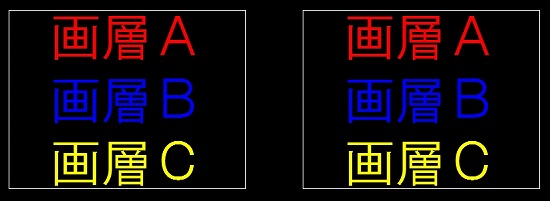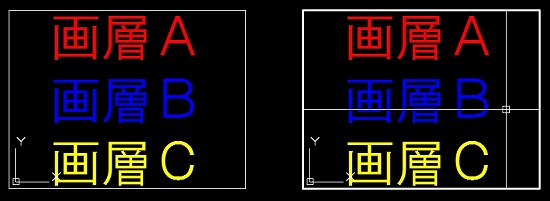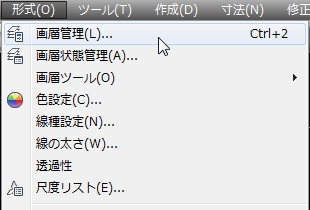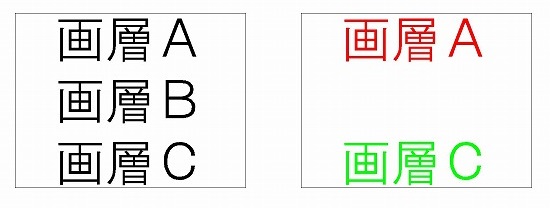前回は簡単なサンプル図面を作成して、3つの文字それぞれにA・B・Cという画層を割り当ててみました。
その文字をビュートで抜き出して、とりあえずは全く同じ状態で2つのビューポートを並べておく。
というところまで前回は説明を進めてきて、ペーパー空間は以下のような状態になっています。
今回はこのビューポートの設定を変更して、同じ文字なのにビューポートによって表示が変わる、という設定を紹介します。
設定自体はそれ程難しいものではないので、恐らくとても簡単に出来てしまうと思います。
簡単な割には使い勝手の良い機能なので、ここで操作の手順を覚えてしまうことをオススメします。
■ビューポート内の画層設定
まずは設定を変更したいビューポートの中にカーソルをあわせ、そこでダブルクリックをします。
今回は2つのビューポートがありますが、向かって右側のビューポートの設定を変えてみる事にします。
なので、ダブルクリックをした後はこんな状態になります。
この状態で画層設定をすることで、ビューポート毎の表示をコントロールすることが可能になります。
と言うことで、画面上部にあるメニューバー「形式」をクリックして、「画層管理」を選択して設定画面を出します。
■通常の画層管理との違い
モデル空間内で画層プロパティ管理を開くと、画層の状態をコントロールする為にこのような画面が表示されます。
しかしペーパー空間でビューポートの中に入った状態では、画層プロパティ管理画面はこのようになります。
上記画像を比較して頂ければ分かりますが、以下のような項目が追加されていることが分かります。
・VPでフリーズ
・VPの色
・VPの線種
VPというのはビューポートの事を指しています。
なので、それぞれのビューポート毎にフリーズするとか、色・線種の設定をすることが出来るということです。
具体的な設定方法は画層設定の方法と同じですから、それほど難しい操作がある訳ではありません。
が、次回は試しにこの表示設定を色々と変えてみることにしましょう。